Come effettuare il reset password Admin LiteSpeed e OLS
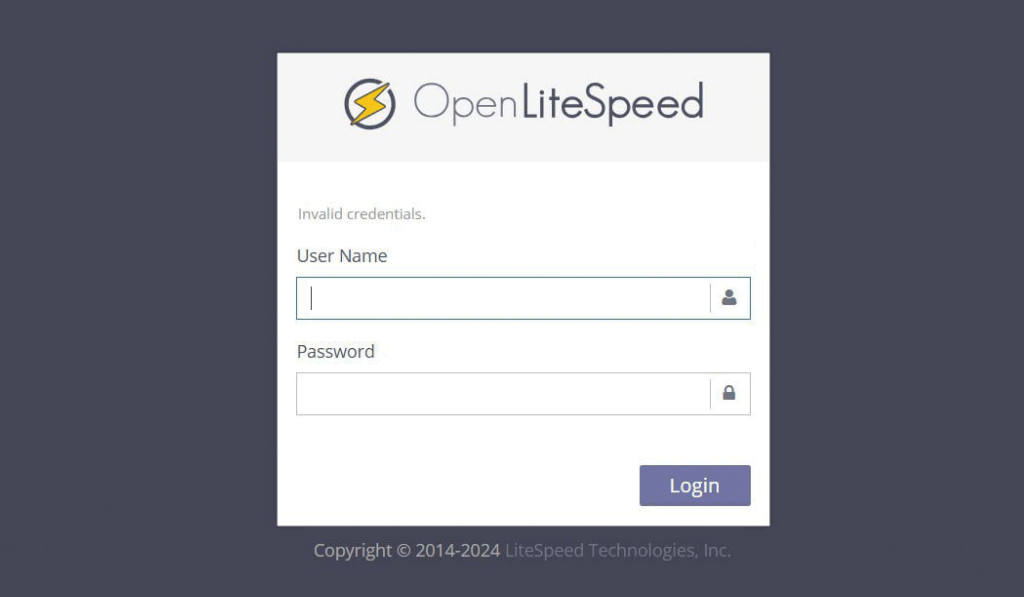
LiteSpeed e OpenLiteSpeed (OLS) sono server web ad alte prestazioni sviluppati da LiteSpeed Technologies. LiteSpeed è la versione commerciale, ricca di funzionalità avanzate, mentre OpenLiteSpeed è la versione open-source, che offre molte delle stesse capacità ma è gratuita. Entrambi sono noti per la loro velocità, efficienza e capacità di gestire un elevato numero di richieste simultanee.
Non ricordi la password admin? Leggi questa breve guida per effettuare il reset password admin LiteSpeed e OLS seguendo questi semplici passaggi.
Contenuto dell'articolo
- 1 Passaggi per effettuare il reset password
- 1.1 1. Accedi al server tramite SSH
- 1.2 2. Naviga alla directory di installazione di LiteSpeed o OpenLiteSpeed
- 1.3 3. Esegui lo script per il reset password admin LiteSpeed
- 1.4 4. Inserisci le Informazioni Richieste
- 1.5 5. Riavvia i Servizi LiteSpeed o OpenLiteSpeed
- 1.6 6. Accedi al Pannello di Controllo
- 2 Conclusione
Passaggi per effettuare il reset password
1. Accedi al server tramite SSH
Per iniziare, devi accedere al tuo server utilizzando SSH. Puoi farlo con un client SSH come PuTTY (per Windows) o direttamente dal terminale (per macOS e Linux).
ssh username@server_ipSostituisci username con il tuo nome utente e server_ip con l’indirizzo IP del tuo server.
Una volta connesso al server, devi navigare nella directory in cui è installato LiteSpeed o OpenLiteSpeed. Solitamente, questa directory è /usr/local/lsws .
cd /usr/local/lsws
3. Esegui lo script per il reset password admin LiteSpeed
Ora puoi eseguire lo script admpass.sh per effettuare il reset della password admin di LiteSpeed o OpenLiteSpeed.
./admin/misc/admpass.sh
4. Inserisci le Informazioni Richieste
Verrai invitato a inserire le seguenti informazioni:
- Nome utente amministratore: inserisci
admin - Password amministratore: inserisci la nuova password desiderata
- Conferma password: reinserisci la nuova password
Dopo aver inserito queste informazioni, dovresti vedere il messaggio:
Administrator's username/password is updated successfully!
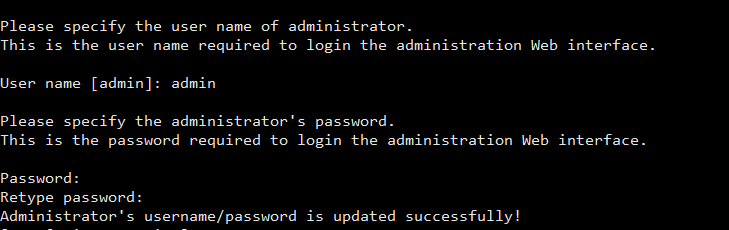
5. Riavvia i Servizi LiteSpeed o OpenLiteSpeed
Per rendere effettive le modifiche, è necessario riavviare i servizi LiteSpeed o OpenLiteSpeed.
./bin/lswsctrl restart
6. Accedi al Pannello di Controllo
Ora puoi utilizzare la nuova password per accedere al pannello di controllo OpenLiteSpeed/LiteSpeed WebAdmin sulla porta 7080.
https://<IP>:7080Nota: Sostituisci <IP> con l’indirizzo IP effettivo del tuo server.
Conclusione
A questo punto, dovresti essere in grado di accedere al pannello di controllo LiteSpeed o OpenLiteSpeed WebAdmin utilizzando la nuova password admin che hai impostato. Se hai seguito tutti i passaggi correttamente, la tua password admin di LiteSpeed o OpenLiteSpeed è stata aggiornata con successo.
